Kami telah membentangkan beberapa rahsia Windows 10 beberapa waktu lalu, tetapi kami mendapati satu lagi yang tidak termasuk dalam artikel itu. Yaitu, Windows 10 mempunyai ciri rakaman skrin rahsia yang membolehkan anda merakam aktiviti pada skrin.
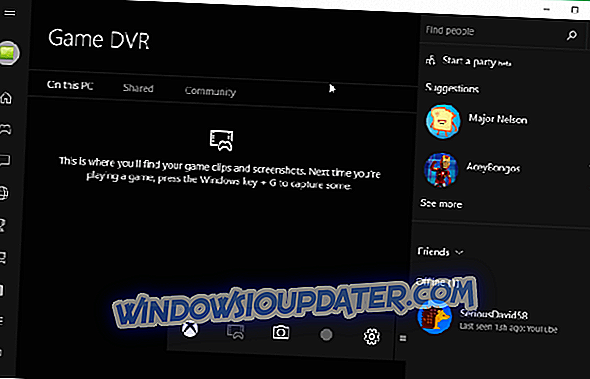
Menangkap tangkapan skrin gambar di Windows adalah mudah, dan ia mungkin dalam semua versi Windows sebelumnya, anda boleh membaca lebih lanjut mengenainya di sini. Tetapi menangkap video tidak mungkin secara lalai sehingga kini, dan anda memerlukan perisian pihak ketiga. Anda boleh mencuba ciri tersembunyi Windows untuk menangkap video.
Bagaimana untuk merakam video skrin dalam Windows 10 menggunakan Bar Permainan
Anda boleh menggunakan bar Permainan untuk ini. Bar Game adalah bar alat Microsoft yang dimaksudkan untuk pemain merekam tangkapan skrin dan klip video secara langsung dari permainan mereka. Walaupun ciri ini untuk permainan, anda juga boleh menggunakannya dalam kerja biasa.
Tekan kekunci Windows dan G, dan pop timbul akan muncul, anda harus menyemak kotak "Ya, ini adalah permainan". Dan apa yang perlu anda buat sekarang untuk mula merakam skrin anda adalah untuk memukul butang tangkapan dan ia akan bermula.
Tekan butang sekali lagi apabila anda mahu menghentikan rakaman. Anda juga boleh menggunakan kekunci pintasan kekunci Windows Alt + R untuk memulakan dan menghentikan rakaman. Terdapat juga butang Tetapan yang boleh digunakan untuk menetapkan had pada panjang rakaman anda, jadi anda tidak perlu risau tentang mengisi ruang cakera keras anda.
Ciri tersembunyi ini adalah sebahagian daripada aplikasi Xbox di Windows 10, dan ia tidak begitu tersembunyi, ia hanya digunakan untuk merakam skrin anda dalam permainan, tetapi nampaknya, anda boleh menggunakannya dalam kerja tetap anda juga. Untuk mengakses video yang dirakam anda, buka aplikasi Xbox dan pergi ke Game DVR (yang merupakan ikon kelima dari bawah).
Sudah tentu, jika anda memerlukan alat yang lebih berkuasa untuk merekodkan video skrin Windows 10, maka anda boleh memuat turun dan memasang perisian rakaman layar khusus. Sesungguhnya, mencari program yang sangat baik untuk merakam skrin Windows 10 anda bukanlah tugas yang mudah.
Senarai pendek penyelesaian rakaman skrin terbaik termasuk: Perakam Skrin Icecream, ActivePresenter dan Snagit.
Muat turun Perakam Skrin Icecream
Tiga program ini sangat serba boleh dan boleh mengendalikan apa sahaja yang anda lemparkan kepada mereka.
PANDUAN YANG BERKAITAN UNTUK MEMERIKSA:
- Perbaiki: Tidak dapat mengambil tangkapan skrin dalam Windows 10
- Windows 10 mendapat alat tangkapan skrin baru dengan kemas kini Redstone 5
- Amaran: SquirtDanger malware mengambil tangkapan skrin dan mencuri kata laluan anda
Nota Editor: Siaran ini pada asalnya diterbitkan pada bulan Julai 2013 dan telah sejak dikemas kini untuk kesegaran, dan ketepatannya.


